บทความก่อนหน้านี้ผมได้เขียนบทความเกี่ยวกับการใส่รหัสผ่านให้กับไฟล์ของ LibreOffice Calc ซึ่งช่วยเพิ่มความปลอดภัยให้กับไฟล์นั่นเอง บทความนี้เราจะมาดูวิธีการเปิดไฟล์ที่มีรหัสผ่านกันครับว่าที่เราตั้งรหัสผ่านไป 2 ครั้งนั้นมันมีประโยชน์อย่างไร เริ่มจากดับเบิ้ลคลิกไฟล์ที่เราต้องการเปิด (ไฟล์ที่ใส่รหัสผ่าน)
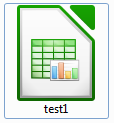
แสดงหน้าต่างสำหรับเปิดไฟล์ขึ้นมา พิมพ์รหัสผ่านที่เราตั้งในขั้นตอนแรกลงไป คลิกปุ่ม OK
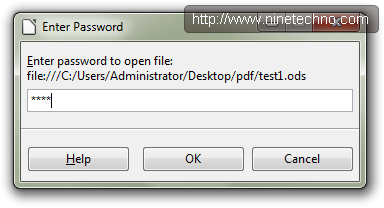
เมื่อเปิดไฟล์ขึ้นมาให้สังเกตุที่ titlebar จะเห็นข้อความ (read-only) หมายความว่าขณะนี้เราสามารถอ่าน หรือดูไฟล์นี้ได้อย่างเดียวไม่สามารถแก้ไขได้ จากนั้นให้คลิกปุ่ม ที่หมายเลข 2 มีชื่อว่า Edit File
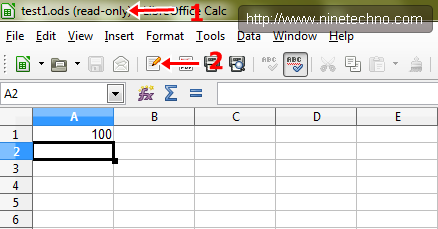
แสดงหน้าต่างให้ใส่รหัสผ่านอีกครั้ง ซึ่งรหัสผ่านในครั้งนี้คือรหัสผ่านที่เรากรอกครั้งหลัง ซึ่งแตกต่างจากครั้งแรก คลิก OK
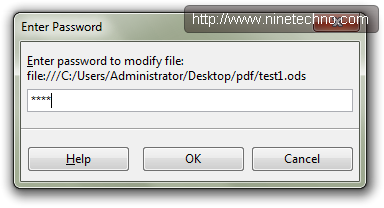
จะเห็นว่าขณะนี้ข้อความ (read-only) หายไปเรียบร้อยแล้ว เราสามารถแก้ไขงานได้ตามปกติครับ
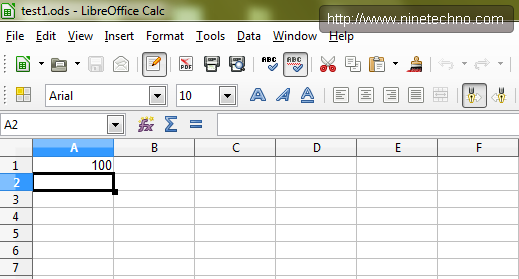
เนื้อหาที่เกี่ยวข้อง
- กลับเมนูหลัก LibreOffice Calc
- LibreOffice Calc คืออะไร
- การบันทึกงานใน LibreOffice Calc
- การแปลงเอกสาร PDF ด้วย LibreOffice Calc
- การสร้างหัวกระดาษและท้ายกระดาษ
- มุมมองเอกสารใน LibreOffice Calc
- การแสดงและซ่อนแถบเครื่องมือ
- การแทรกรูปภาพจากแกลอรี่
- คอลัมน์ และแถว
- ทำงานกับชีตใน LibreOffice Calc
- การปรับความกว้างของคอลัมน์ให้เท่ากัน
Libreoffice Calc สามารถสร้างเอกสารประเภทตารางงานได้อย่างดี ศึกษา Libreoffice Calc เพื่อช่วยให้คุณประหยัดมากขึ้น